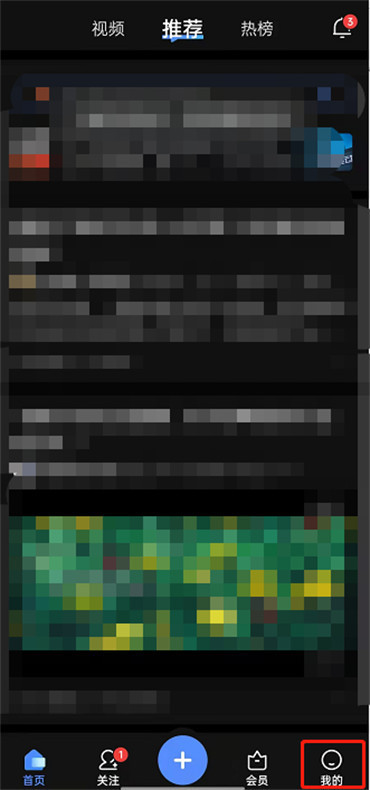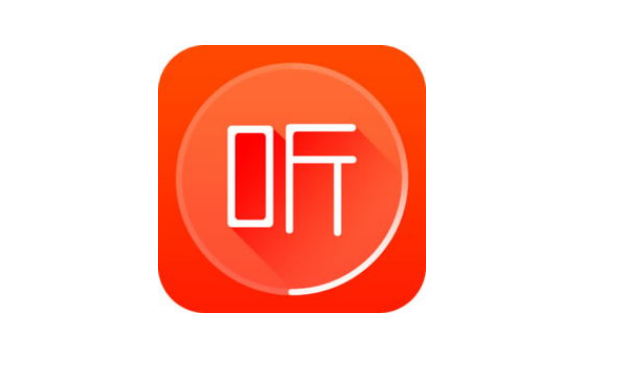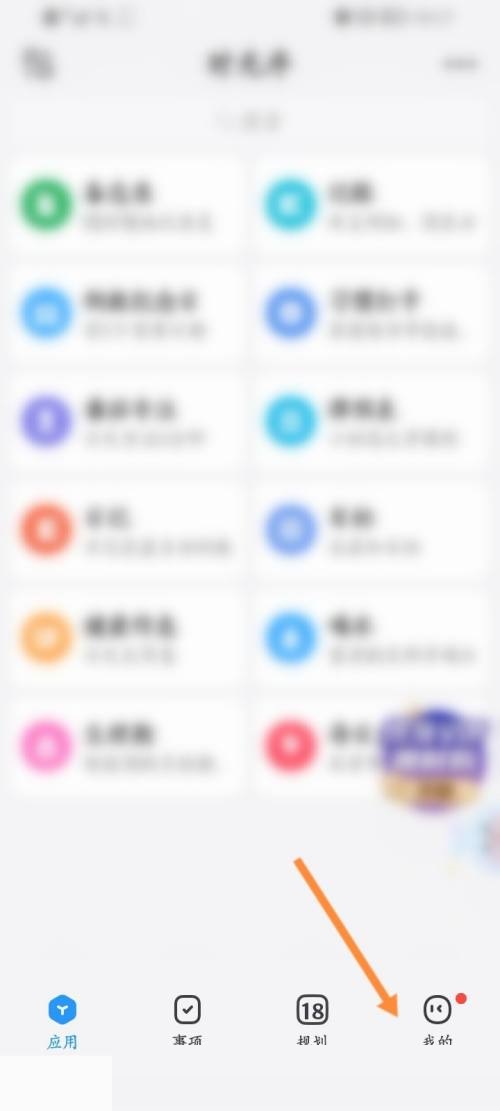360安全卫士怎么进行系统备份?360安全卫士的实用工具可以根据用户的需求方便地选择体验。可以看到所有的功能都呈现出来,计算机可以在很多方面进行优化。如果您想在软件中备份系统,快来看看小编带来的方法吧。

1、打开360安全卫士,点击上面的【功能百科】,进入后点击左侧的【系统】,在系统工具中找到【系统备份还原】功能并点击,然后等待添加。
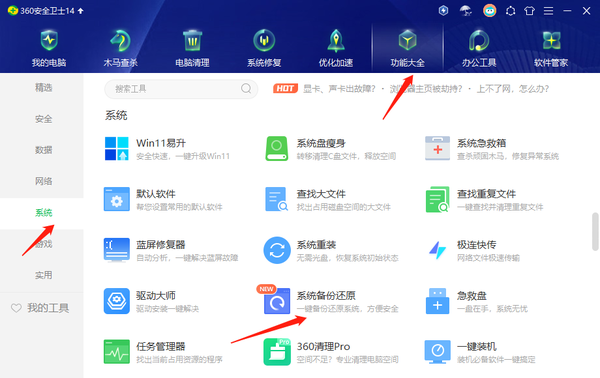
2、选择系统备份还原界面中的【系统备份】,然后点击【备份】。
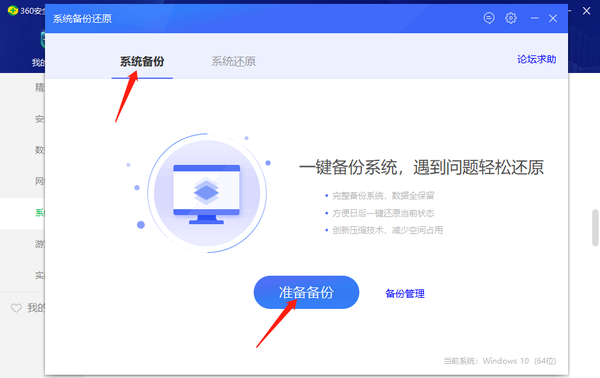
3、等待工具对备份环境进行初始检测,完成后点击“下一步”。
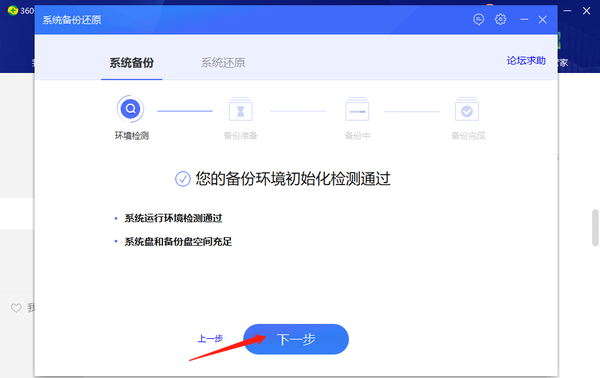
4、填写[备份名称],选择[备份位置],点击[开始备份]。
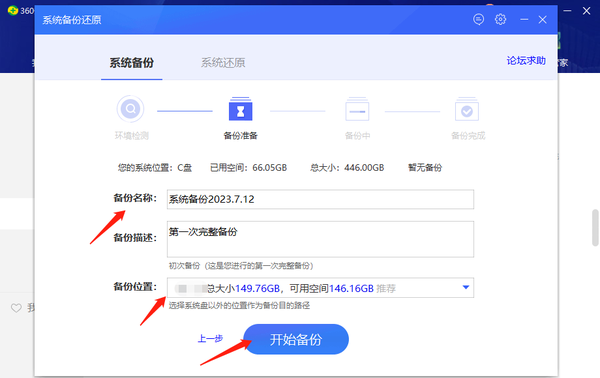
5、单击提示窗口中的【确认备份】,最后等待备份文件生成,即可完成备份。
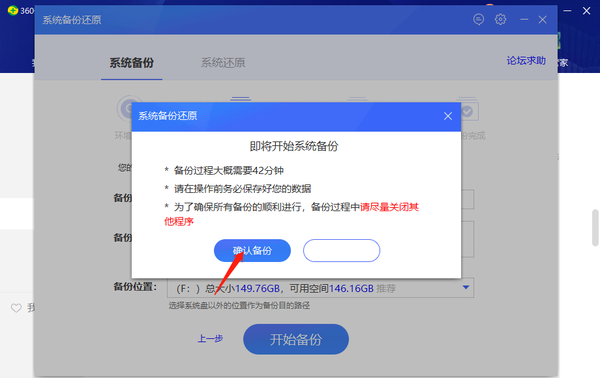
以上就是小编带来的360安全卫士怎么进行系统备份的方法介绍,希望能帮助到大家。还有许多软件操作方法和测评信息,快来关注我们吧,精彩不容错过。